はじめに
昨日のポスト にも記載しましたが、課題として残っていたAdMobの審査が完了しました。今回は、その承認までの流れをまとめておきます。
AdMob承認までの流れ
1.AdMobにアプリをリンクする
AdMobのアプリとGoogle Playストアのアプリを紐づける必要があります。
AdMobの「アプリ」タブから「すべてのアプリを表示」でアプリを一覧表示し、対象のアプリの「ストアを追加」リンクをクリックします。

次に、アプリのURLを入力して検索し、アプリを追加します。
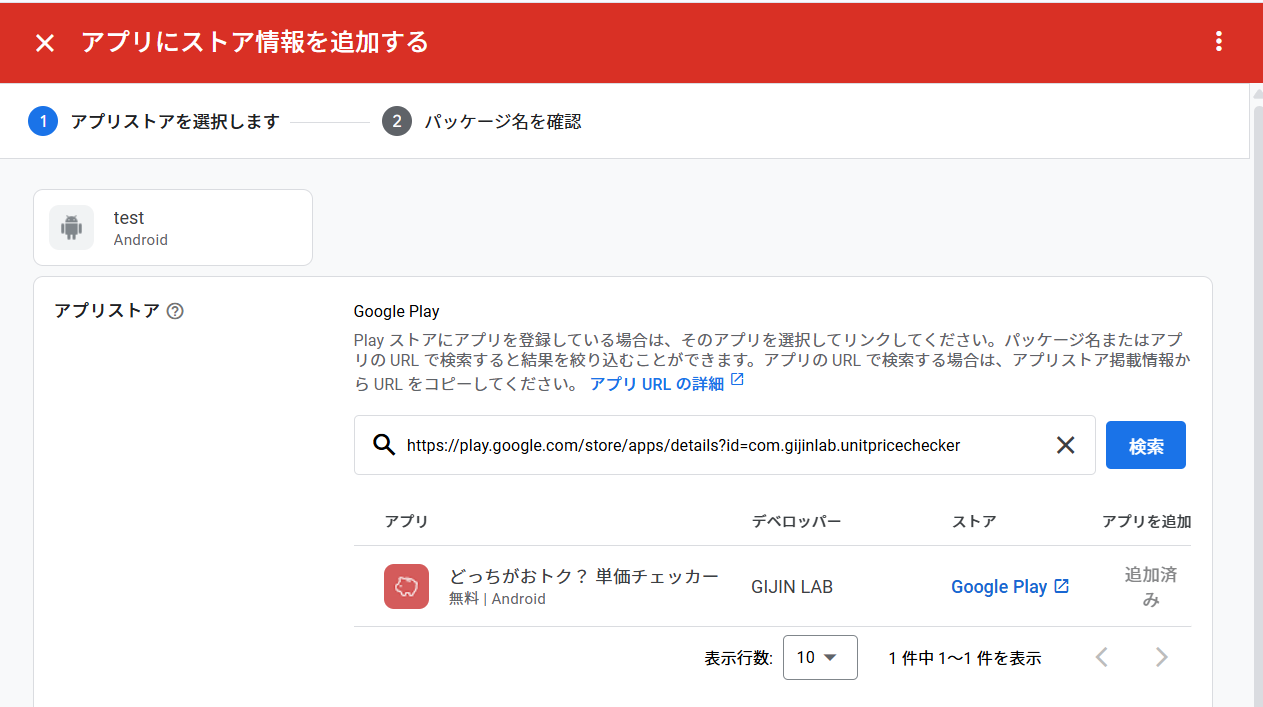
ここに表示されるまでに、Google Playストアでアプリが公開されてから丸一日程度かかりました。何週間も表示されない場合は、AdMobのフォーラムに投稿して助けを求めたら解決したというブログ記事をいくつも見つけたため、何日も待つことを覚悟していましたが、思いのほかスムーズに進みました。
2.app-ads.txtを設定する
組織サイトのルートパスに、app-ads.txtという名前のファイルを配置する必要があります。
内容はダッシュボードに記載の内容をコピー&ペーストするだけです。
これはアプリごとではなく、アカウントごとに1回実施すればよいようです。
3.AdMob承認
アプリにストアの情報を追加したら、特に操作せずとも自動的に審査に入りました。
審査中のステータスになってから2〜3時間後に承認された旨のメールを受け取りました。
通常、24時間以内に承認されるとのことです。
さいごに
AdMobの審査は思いのほかスムーズに進めることができました。 これにて、Google Playストアにアプリをリリースする一連の手順を理解することができました。 今後は、このアプリを英語化したり海外のストアにも配信してみるのをやってみたいと思います。